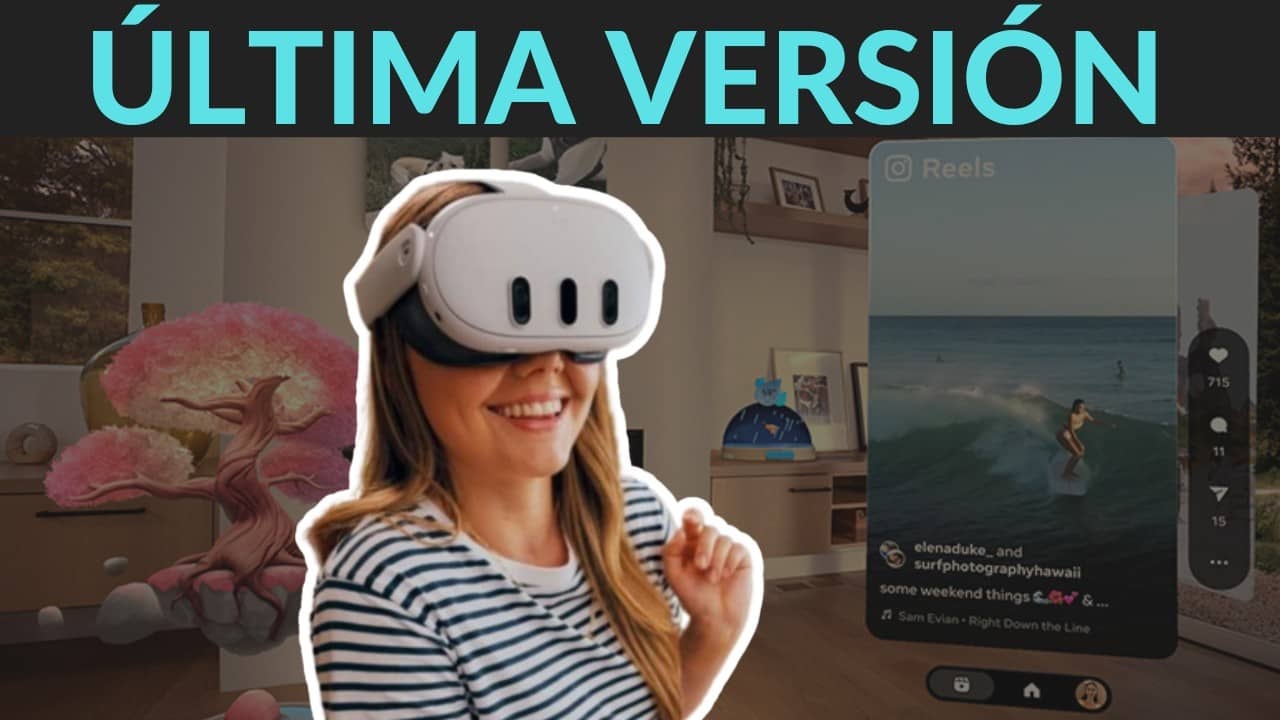De una forma muy sencilla puedes tener tus Meta Quest actualizadas a la última versión incluso sin que esta esté disponible todavía. Te estoy hablando de Actualizar las Gafas de Realidad Mixta mediante la opción PTC. Pero, no te preocupes que ahora te explico a cómo puedes hacerlo de una forma rápida y sencilla.
¿ Qué es el PTC de Meta quest ?
El PTC es también conocido como Canal Público de Prueba de Meta Quest. Este canal se utiliza para aquellos que quieran registrarse a él, puedan descargar la última versión del Sistema Operativo de Meta Quest antes de que sea estable. Vendría a ser lo mismo que registrarse a un canal Beta para poder probar las versiones betas y comunicar errores y fallos a Meta para que los tengan en cuenta a la hora de lanzar la última versión de Horizon OS.
ACTUALIZAR META QUEST mediante ptc
Para registrarnos es muy sencillo. Para ello deberemos de coger nuestro dispositivo móvil y abrir la aplicación de Meta Horizon. Una vez abierta, deberemos de ir a la opción de Dispositivos y entrar en las Meta Quest a las que queramos registrar para el canal público de prueba o también dicho como PTC. Una vez dentro de la configuración de las gafas iremos en busca de la configuración avanzada de nuestras Quest y dentro de ella veremos la opción de activar el canal de prueba. Simplemente la activamos y ya estaría! Pero antes nos falta ir a nuestras gafas para poder comprobar una cosa.
Dentro de nuestras Meta Quest. Nos vamos a la configuración del dispositivo. Iremos a Sistema y buscaremos la opción de Actualizar el software/versión de Horizon OS. Automáticamente nos debería de salir la opción de la última versión disponible en el PTC. Sino podemos darle a la opción de buscar nuevas actualizaciones para que nos busque si hay una nueva actualización.
Hay que tener en cuenta que puede ser que te registres y el sistema este saturado de peticiones para recibir la última actualización de Meta Quest. Conmigo no ha ocurrido, pero lo comento para que lo tengas en cuenta si ves que no recibes la notificación de que hay una nueva versión.
Desactivar ptc meta quest
Puedes quitar o desactivar tus Meta Quest del canal público de prueba. Pero si lo haces ten en cuenta que tus Meta Quest van a actualizarse a la versión estable que este disponible en ese momento. Por lo que tus Meta Quest se restablecerá la configuración de fábrica y perderás todos los datos si no has hecho una copia de seguridad de tus partidas guardadas o datos antes de desactivar dicha opción.
Si quieres saber mucho más sobre tus Meta Quest, no dudes de mirar alguno de estos artículos para sacarle el máximo rendimiento a las gafas de Realidad Mixta de Meta.